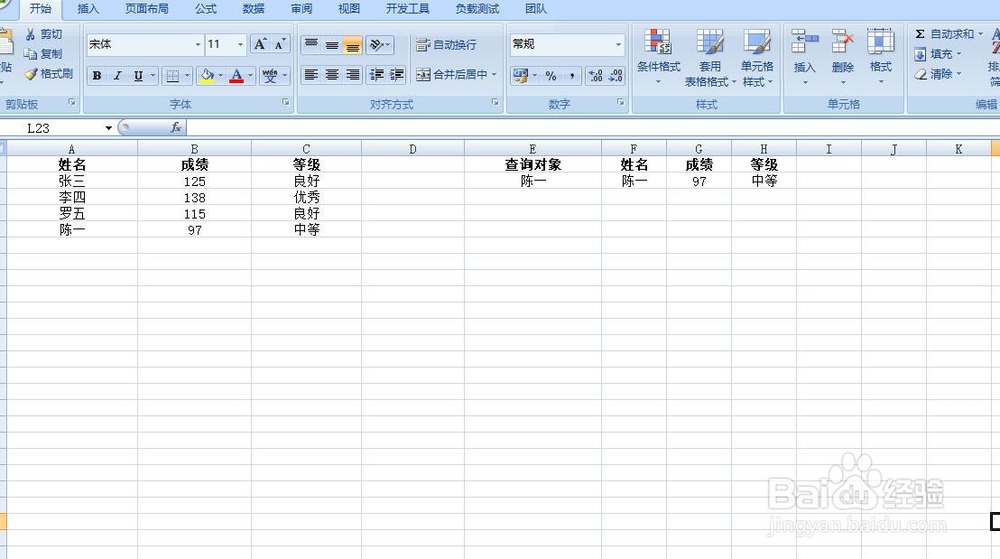1、打开excel工作薄如图所示。

2、在单元格内输入函数VLOOKUP,如图所示。
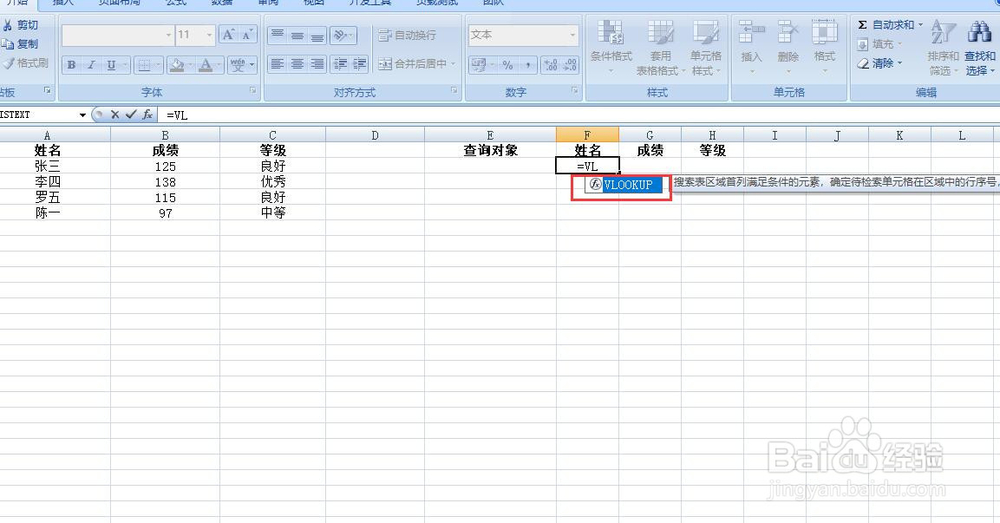
3、在函数内输入公式:=VLOOKUP($E2,$A:$C,COLUMN(A:A),F钽吟篑瑜ALSE),如图所示。

4、回车后如图所示,选择F2内容,往右拖拉,将公式填充于G2和H2,如图所示。
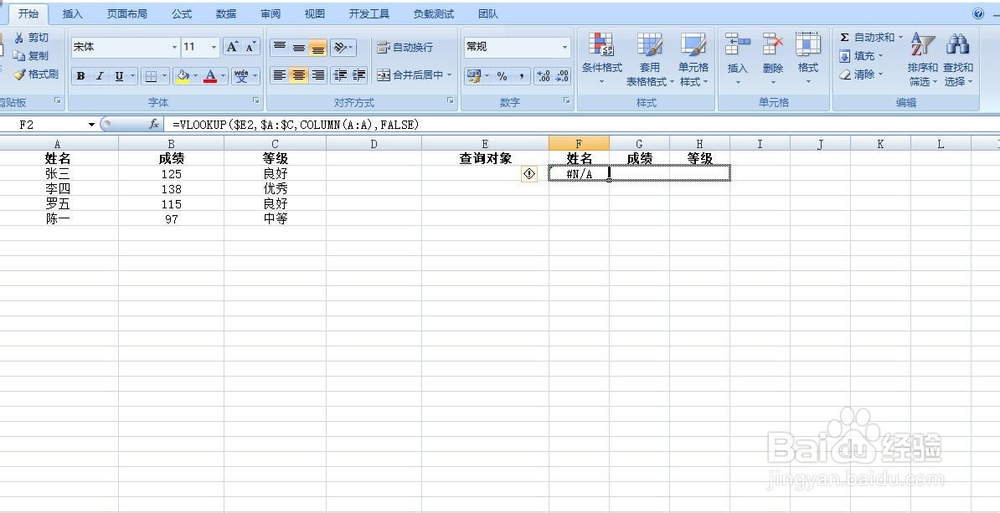
5、在查询对象下方,输入需要查询对象的姓名即可。输入姓名后,F2、G2、H2的结果会随着改变,如图所示。

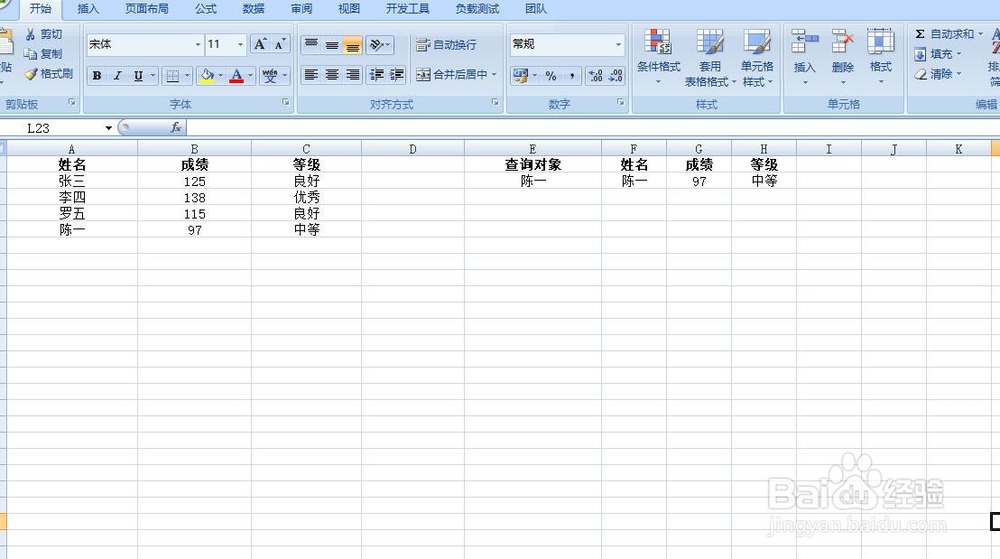
1、打开excel工作薄如图所示。

2、在单元格内输入函数VLOOKUP,如图所示。
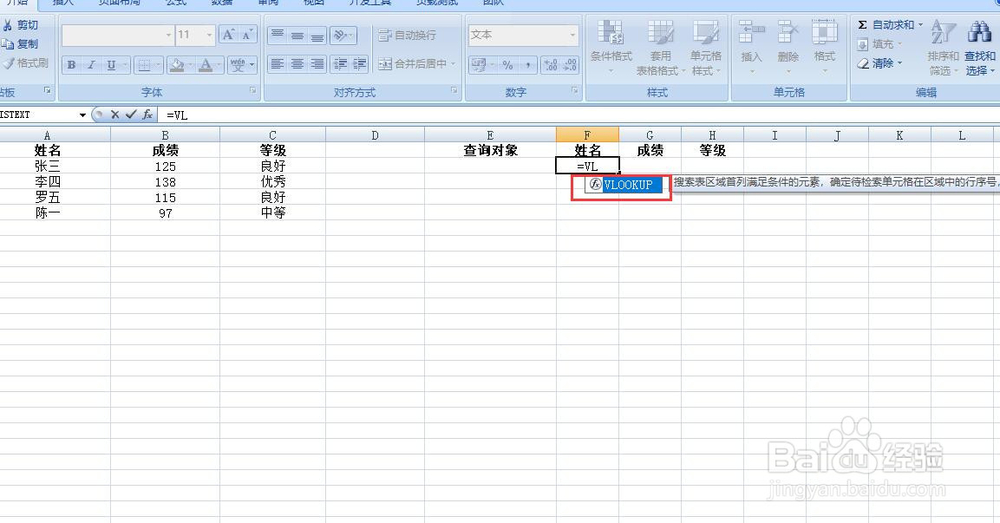
3、在函数内输入公式:=VLOOKUP($E2,$A:$C,COLUMN(A:A),F钽吟篑瑜ALSE),如图所示。

4、回车后如图所示,选择F2内容,往右拖拉,将公式填充于G2和H2,如图所示。
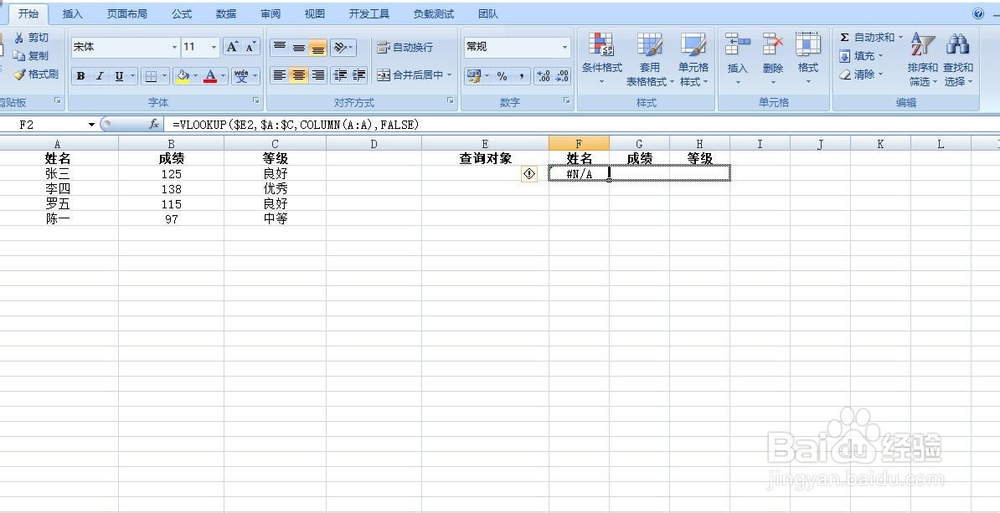
5、在查询对象下方,输入需要查询对象的姓名即可。输入姓名后,F2、G2、H2的结果会随着改变,如图所示。